Mới đây Microsoft đã ra mắt thị trường hệ điều hành Windows 10 S với những tính năng mới, đặc biệt tập trung cho đối tượng trong ngành giáo dục. Theo thông báo từ Microsoft, Windows 10 S sẽ được cung cấp miễn phí cho các trường học hiện nay đang chạy phiên bản Pro. Và nếu như, thiết bị của bạn đang chạy hệ điều hành Windows 10 S thì có thể tiến hành cập nhật lên bản Pro hoàn toàn miễn phí. Hãy tham khảo bài viết dưới đây để biết cách nâng cấp máy tính Windows lên bản Pro từ Windows 10 S.
Bước 1:
Trước hết, chúng ta sẽ truy cập vào giao diện Start menu, bằng cách nhấn vào logo Windows trên thanh Taskbar.
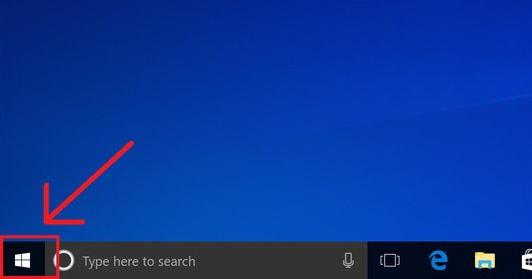
Bước 2:
Tiếp đến, người dùng nhấn chọn tiếp vào biểu tượng Settings trong danh sách.

Bước 3:
Trong giao diện Windows Settings, click chuột vào mục Update & security.
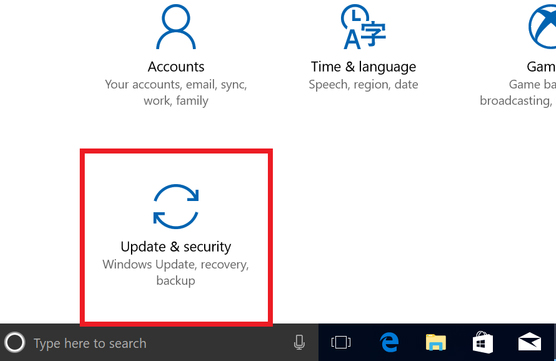
Bước 4:
Ở giao diện mới trong danh sách bên trái, nhấp chọn vào mục Activation rồi nhìn sang bên phải chọn Go to Store.

Bước 5:
Trong cửa sổ Windows Store, nhấn chọn nút Install.

Ngày sau đó xuất hiện bảng thông báo dưới đây. Hãy lưu lại toàn bộ các file mà bạn đang thực hiện trên thiết bị rồi nhấn Yes, let's go để tiến hành cập nhật.

Bước 6:
Cuối cùng bạn chờ đến khi hệ thống tiến hành nâng cấp, máy tính sẽ tự khởi động lại.
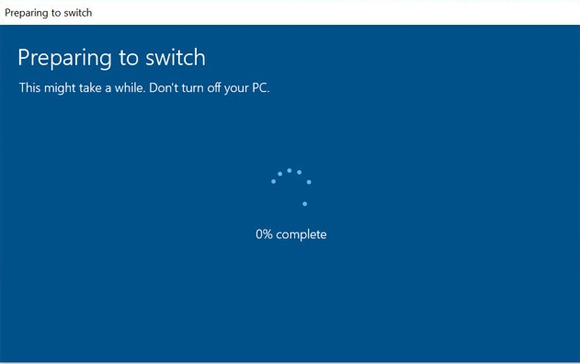
Khi quá trình nâng cấp hoàn thiện, giao diện máy tính sẽ xuất hiện pop-up thông báo việc nâng cấp lên Windows 10 Pro đã hoàn thành. Bây giờ bạn có thể tiến hành cài đặt bất cứ ứng dụng nào trên các trang web, chứ không chỉ ở Windows Store như trên bản Windows 10 S nữa.
Chúc các bạn thực hiện thành công!
 Công nghệ
Công nghệ  Windows
Windows  iPhone
iPhone  Android
Android  Làng CN
Làng CN  Khoa học
Khoa học  Ứng dụng
Ứng dụng  Học CNTT
Học CNTT  Game
Game  Download
Download  Tiện ích
Tiện ích 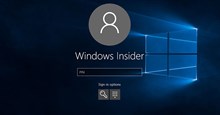




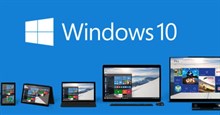






 Windows 10
Windows 10  Windows 11
Windows 11  Windows 7
Windows 7  Cấu hình Router/Switch
Cấu hình Router/Switch  Windows 8
Windows 8  Linux
Linux  Đồng hồ thông minh
Đồng hồ thông minh  Chụp ảnh - Quay phim
Chụp ảnh - Quay phim  macOS
macOS  Phần cứng
Phần cứng  Thủ thuật SEO
Thủ thuật SEO  Kiến thức cơ bản
Kiến thức cơ bản  Dịch vụ ngân hàng
Dịch vụ ngân hàng  Lập trình
Lập trình  Dịch vụ công trực tuyến
Dịch vụ công trực tuyến  Dịch vụ nhà mạng
Dịch vụ nhà mạng  Nhà thông minh
Nhà thông minh  Ứng dụng văn phòng
Ứng dụng văn phòng  Tải game
Tải game  Tiện ích hệ thống
Tiện ích hệ thống  Ảnh, đồ họa
Ảnh, đồ họa  Internet
Internet  Bảo mật, Antivirus
Bảo mật, Antivirus  Họp, học trực tuyến
Họp, học trực tuyến  Video, phim, nhạc
Video, phim, nhạc  Giao tiếp, liên lạc, hẹn hò
Giao tiếp, liên lạc, hẹn hò  Hỗ trợ học tập
Hỗ trợ học tập  Máy ảo
Máy ảo  Điện máy
Điện máy  Tivi
Tivi  Tủ lạnh
Tủ lạnh  Điều hòa
Điều hòa  Máy giặt
Máy giặt  Quạt các loại
Quạt các loại  Cuộc sống
Cuộc sống  Kỹ năng
Kỹ năng  Món ngon mỗi ngày
Món ngon mỗi ngày  Làm đẹp
Làm đẹp  Nuôi dạy con
Nuôi dạy con  Chăm sóc Nhà cửa
Chăm sóc Nhà cửa  Du lịch
Du lịch  Halloween
Halloween  Mẹo vặt
Mẹo vặt  Giáng sinh - Noel
Giáng sinh - Noel  Quà tặng
Quà tặng  Giải trí
Giải trí  Là gì?
Là gì?  Nhà đẹp
Nhà đẹp  TOP
TOP  Ô tô, Xe máy
Ô tô, Xe máy  Giấy phép lái xe
Giấy phép lái xe  Tấn công mạng
Tấn công mạng  Chuyện công nghệ
Chuyện công nghệ  Công nghệ mới
Công nghệ mới  Trí tuệ nhân tạo (AI)
Trí tuệ nhân tạo (AI)  Anh tài công nghệ
Anh tài công nghệ  Bình luận công nghệ
Bình luận công nghệ  Quiz công nghệ
Quiz công nghệ  Microsoft Word 2016
Microsoft Word 2016  Microsoft Word 2013
Microsoft Word 2013  Microsoft Word 2007
Microsoft Word 2007  Microsoft Excel 2019
Microsoft Excel 2019  Microsoft Excel 2016
Microsoft Excel 2016  Microsoft PowerPoint 2019
Microsoft PowerPoint 2019  Google Sheets - Trang tính
Google Sheets - Trang tính  Code mẫu
Code mẫu  Photoshop CS6
Photoshop CS6  Photoshop CS5
Photoshop CS5  Lập trình Scratch
Lập trình Scratch  Bootstrap
Bootstrap